有时候由于工作需要,常在PPT中应用个性化模板,那么在PPT中如何新建自定义PPT主题呢?我们一起来看看吧!首先打开PPT演示文稿,创建四张空白文档(连按四下enter键),点击工作栏【视图......
2022-05-05 183 自定义PPT主题
简单直观、设计便捷的小图标是PPT制作的必备。Office365 在2016年10月份的更新中增加了对SVG格式素材的支持。SVG格式是一种非常常见的矢量格式,几乎每个矢量素材网站都提供。
现在这个拥有100,000+ 的扁平化图标素材资源,可以任意下载,直接一键插入PPT,还能根据需要更改颜色。
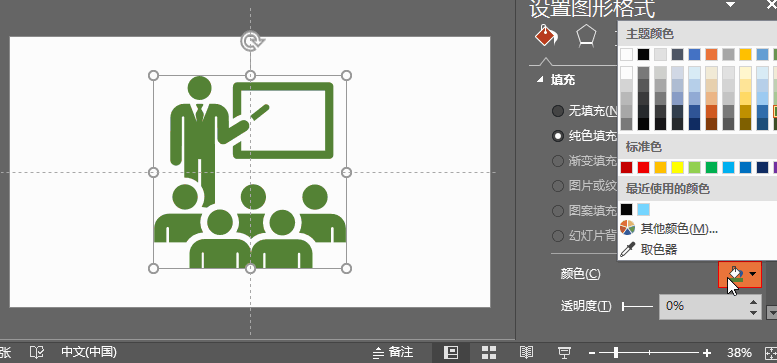
此外,微软还提供了一个图标素材库自带许多扁平化图标素材并做了详细的分类可以满足基本的使用需要。
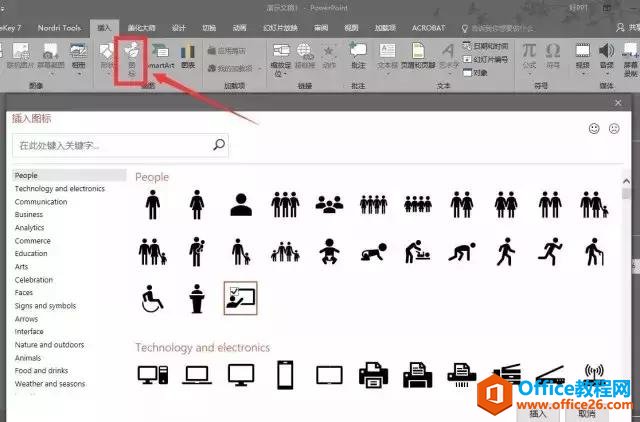
有时要找自己想要的图表也是不太好找的,我们也可以尝试自己做。PPT2013开始有个新功能,”合并形状” ,可以将图片和形状合并拼图, 可以按需排列组合,相交,联合,参数可以根据图片质量和尺寸大小组合。具体的位置在绘图工具选项卡,格式菜单栏中。
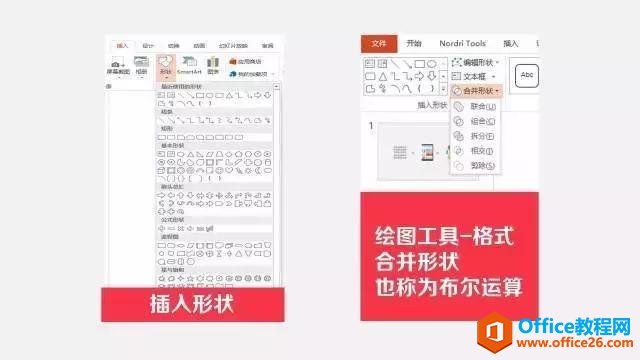
比如,我们要做一个云朵的图标。首先画若干个大小不等的圆形。将它们拼贴在一起选中后执行合并形状-联合操作即可。
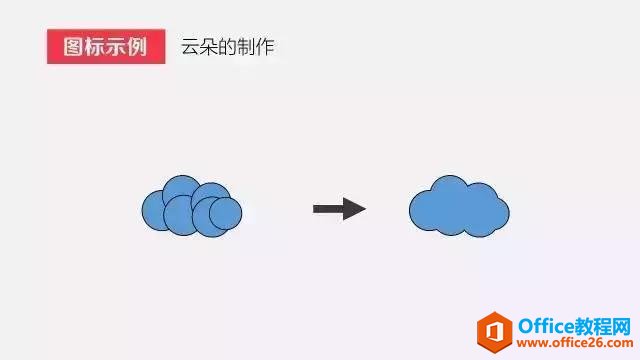
配色也是PPT制作中很重要的环节,好的颜色搭配让人心旷神怡,更能锦上添花。PPT 2013开始就可以提取图片中的任意色彩,并提供 RGB值,根据提取色彩自动填充的形状,表格,图表中。其中PPT也提供了很多专业级别的配色方案, 可以按照自己需求一键替换 ,实现全文档色彩统一应用。
首先你在PPT中插入你想要取色的图片。
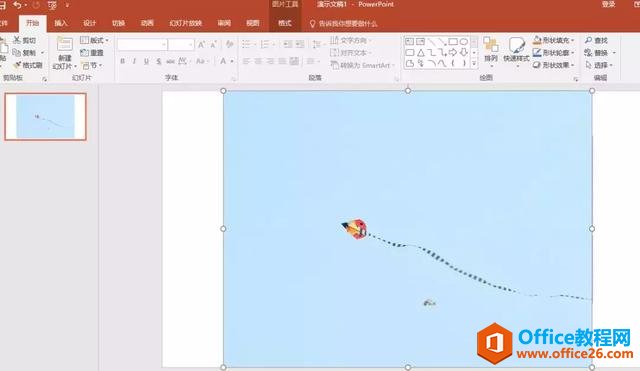
“开始”选项卡下,点击“形状填充”——“取色器”,会出现取色工具,放置在自己想要的颜色上,按回车或者点击鼠标即可实现。
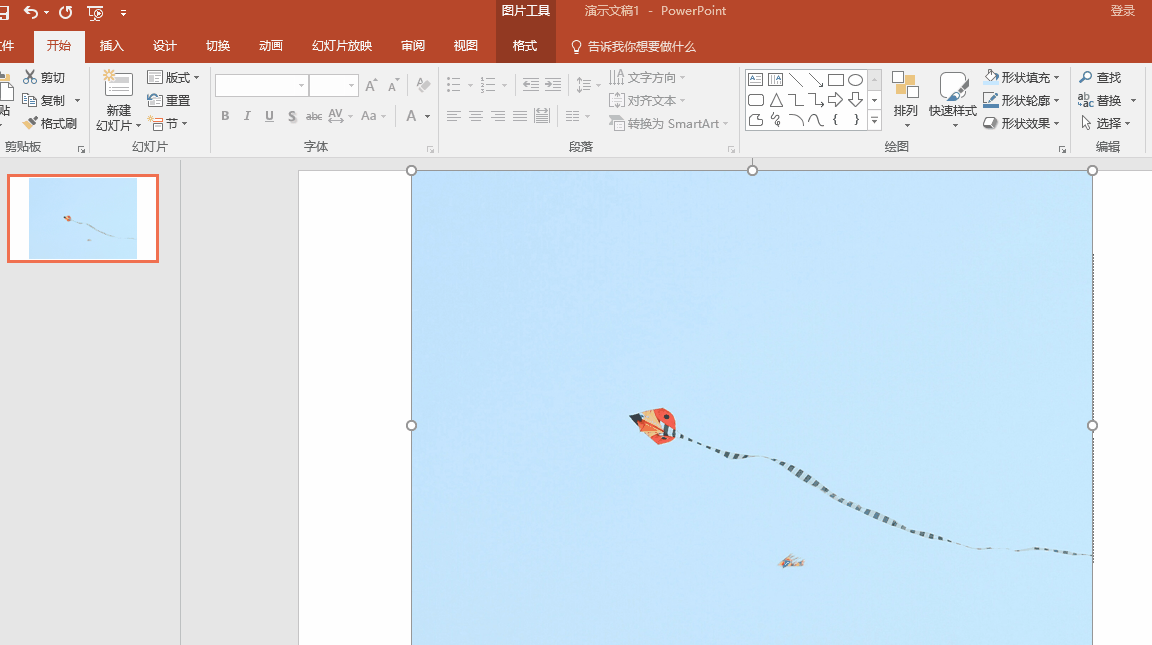
希望上面的神器可以给正在做PPT的你帮助,只能帮你到这儿了。
标签: PPT制作神器
相关文章

有时候由于工作需要,常在PPT中应用个性化模板,那么在PPT中如何新建自定义PPT主题呢?我们一起来看看吧!首先打开PPT演示文稿,创建四张空白文档(连按四下enter键),点击工作栏【视图......
2022-05-05 183 自定义PPT主题

我们有时候在使用PPT过程中需要在PPT中批量插入图片三种方法,你知道怎样在PPT中批量插入图片吗?今天小编就教一下大家在PPT中批量插入图片三种方法。一、把多张图片批量插入到一张幻灯......
2022-05-05 355 PPT批量插入图片

如何在PPT中绘制倒金字塔的逻辑表达效果老规矩,方法看看效果。是一个倒金字塔逻辑思路表达,表达经过层层筛选总结,最后合作得以实现的表达。这种有立体的环形的金字塔怎么绘制呢?......
2022-05-05 491 PPT绘制倒金字塔效果

用PPT演示文稿的操作中,我们会根据需要进行背景设置,如果想使用电脑上的图片,例如团队照片、网上下载的图片,我们该怎么操作呢?第一步,在页面空白处,点击右键,点击【设置背景......
2022-05-05 261 PPT背景